 Tutoriel mobile
Tutoriel mobile
 iPhone
iPhone
 Comment renommer par lots des fichiers sur Mac sans utiliser d'applications tierces
Comment renommer par lots des fichiers sur Mac sans utiliser d'applications tierces
Comment renommer par lots des fichiers sur Mac sans utiliser d'applications tierces
Renommer des fichiers par lots sur Mac
Renommer plusieurs fichiers simultanément sur Mac est une tâche simple car le Finder fournit un outil de renommage par lots pratique. Cet outil vous aide à effectuer facilement la tâche de renommage sans avoir besoin d'installer d'autres utilitaires de renommage de fichiers ou des applications tierces. Suivez simplement les étapes ci-dessous pour terminer le renommage du fichier batch. L'outil de renommage par lots de macOS Finder est très pratique et flexible, vous permettant d'organiser et de gérer rapidement vos fichiers.
- Lancez le Finder sur votre Mac et ouvrez le dossier contenant le fichier.
- Sélectionnez tous les fichiers que vous souhaitez renommer. Si vous êtes débutant, voici comment sélectionner plusieurs fichiers sur Mac.
- Maintenant, faites un clic droit sur le fichier et sélectionnez l'option Renommer dans la liste.
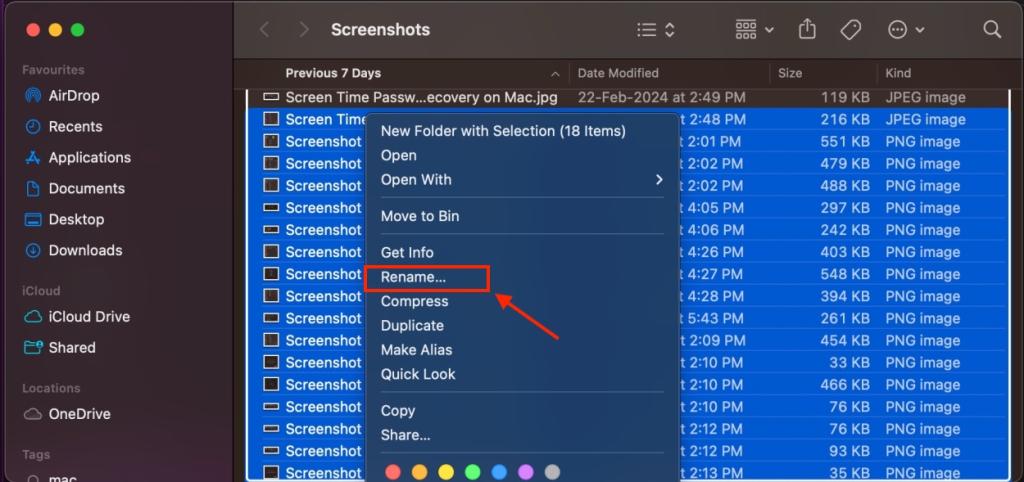
- Alternativement, vous pouvez cliquer sur l'option "Fichier" dans la barre de menu supérieure et sélectionner "Renommer".
- Dans la boîte de dialogue, cliquez sur le premier menu déroulant indiquant « Ajouter du texte » (par défaut) et sélectionnez « Format ».
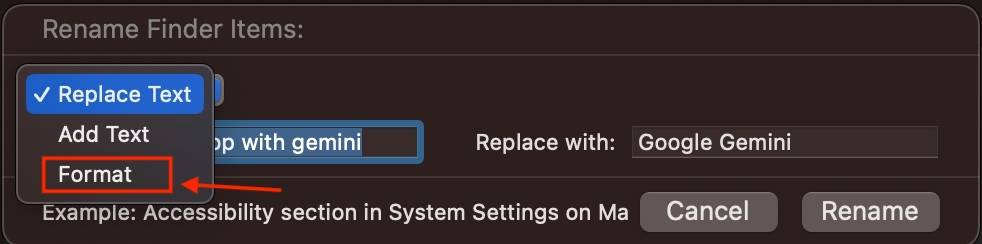
- Dans la liste déroulante "Format du nom", sélectionnez "Nom et index", puis sélectionnez "Après le nom" dans "Position".
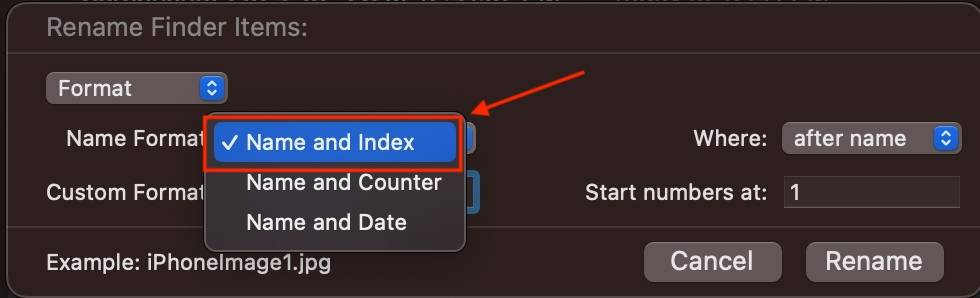
- Ensuite, dans « Format personnalisé », tapez « Votre nom de fichier ». J'ai tapé « iPhone 14 Pro Shot ».
- Dans la zone de texte « Numéro de départ », tapez « 1 ».
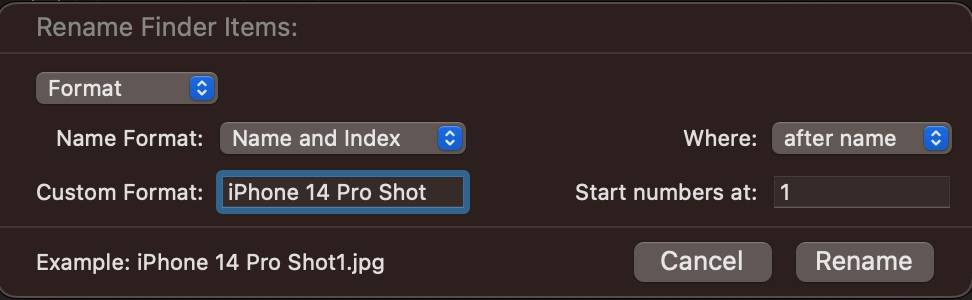
- Lorsque vous avez terminé tout, cliquez simplement sur "Renommer".
Tous les fichiers sélectionnés seront désormais renommés au format « iPhone 14 Pro Shot1 », « iPhone 14 Pro Shot2 », etc.
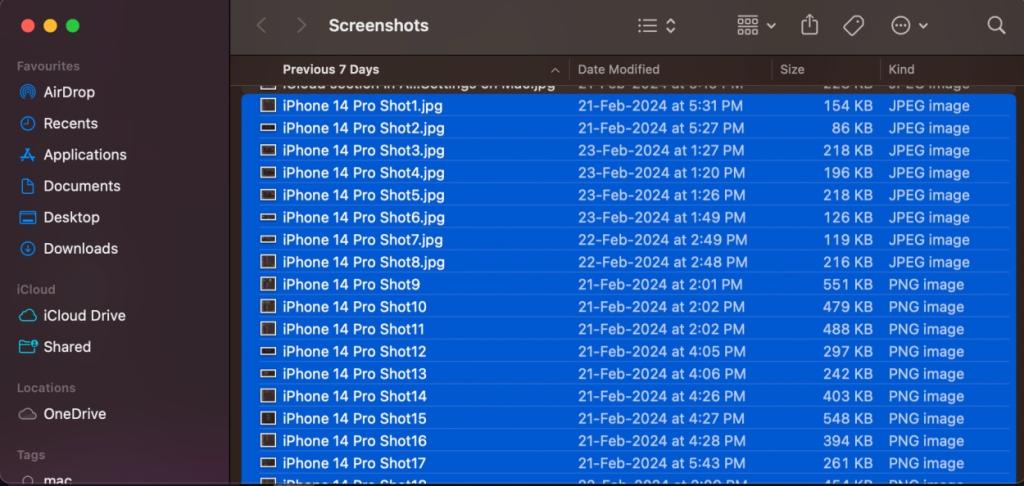
Renommer plusieurs fichiers est facile sous macOS. Cette méthode est cohérente sur toutes les versions de macOS, elle fonctionne donc même si vous n'utilisez pas la dernière version du système d'exploitation.
Annuler le renommage par lots de fichiers sur Mac
Annuler un renommage par lots de fichiers est très simple, à condition qu'il s'agisse de votre dernière action dans la fenêtre du Finder. Si vous faites des erreurs de frappe en renommant le fichier, vous pouvez reprendre le processus en appuyant sur Commande Z. Cela annulera les modifications récentes.
Vous pouvez également sélectionner « Modifier » dans la barre de menu affichée en haut et cliquer sur « Annuler Renommer ».
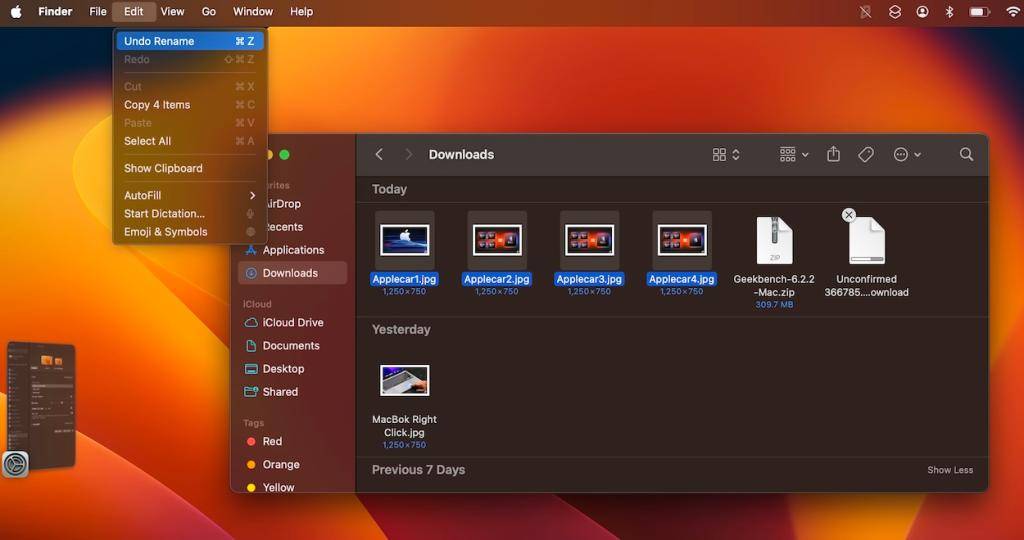
Options de personnalisation supplémentaires
Le menu Renommer dans le Finder propose un certain nombre de paramètres supplémentaires qui peuvent vous être utiles, en fonction de ce que vous souhaitez faire avec vos fichiers. Voici les trois paramètres parmi lesquels vous pouvez choisir :
Format
C'est celui que nous avons utilisé ci-dessus pour renommer plusieurs fichiers à la fois. Il s'agit d'une option nucléaire qui vous donne une liberté totale pour effacer complètement les noms de fichiers existants et en choisir de nouveaux.
Ajouter du texte
"Ajouter du texte" vous permet d'ajouter ou d'ajouter du texte à un nom de fichier existant. Cela s'avère pratique lorsque vous souhaitez ajouter des mots à la fin ou au début de plusieurs noms de fichiers.
Remplacer le texte
Remplacer le texte fonctionne un peu comme "Rechercher et remplacer". Vous tapez le mot que vous souhaitez remplacer et le mot que vous souhaitez remplacer. Lorsque vous cliquez sur Renommer, tous les noms de fichiers seront modifiés en fonction de vos paramètres.
Ce qui précède est le contenu détaillé de. pour plus d'informations, suivez d'autres articles connexes sur le site Web de PHP en chinois!

Outils d'IA chauds

Undresser.AI Undress
Application basée sur l'IA pour créer des photos de nu réalistes

AI Clothes Remover
Outil d'IA en ligne pour supprimer les vêtements des photos.

Undress AI Tool
Images de déshabillage gratuites

Clothoff.io
Dissolvant de vêtements AI

AI Hentai Generator
Générez AI Hentai gratuitement.

Article chaud

Outils chauds

Bloc-notes++7.3.1
Éditeur de code facile à utiliser et gratuit

SublimeText3 version chinoise
Version chinoise, très simple à utiliser

Envoyer Studio 13.0.1
Puissant environnement de développement intégré PHP

Dreamweaver CS6
Outils de développement Web visuel

SublimeText3 version Mac
Logiciel d'édition de code au niveau de Dieu (SublimeText3)
 iPhone 16 Pro et iPhone 16 Pro Max officiels avec de nouveaux appareils photo, un SoC A18 Pro et des écrans plus grands
Sep 10, 2024 am 06:50 AM
iPhone 16 Pro et iPhone 16 Pro Max officiels avec de nouveaux appareils photo, un SoC A18 Pro et des écrans plus grands
Sep 10, 2024 am 06:50 AM
Apple a enfin dévoilé ses nouveaux modèles d'iPhone haut de gamme. L'iPhone 16 Pro et l'iPhone 16 Pro Max sont désormais dotés d'écrans plus grands que leurs homologues de dernière génération (6,3 pouces sur le Pro, 6,9 pouces sur le Pro Max). Ils obtiennent un Apple A1 amélioré
 Le verrouillage d'activation des pièces d'iPhone repéré dans iOS 18 RC — pourrait être le dernier coup porté par Apple au droit de réparation vendu sous couvert de protection des utilisateurs
Sep 14, 2024 am 06:29 AM
Le verrouillage d'activation des pièces d'iPhone repéré dans iOS 18 RC — pourrait être le dernier coup porté par Apple au droit de réparation vendu sous couvert de protection des utilisateurs
Sep 14, 2024 am 06:29 AM
Plus tôt cette année, Apple a annoncé qu'elle étendrait sa fonctionnalité de verrouillage d'activation aux composants de l'iPhone. Cela relie efficacement les composants individuels de l'iPhone, tels que la batterie, l'écran, l'assemblage FaceID et le matériel de l'appareil photo, à un compte iCloud.
 Le verrouillage d'activation des pièces d'iPhone pourrait être le dernier coup porté par Apple au droit de réparation vendu sous couvert de protection de l'utilisateur
Sep 13, 2024 pm 06:17 PM
Le verrouillage d'activation des pièces d'iPhone pourrait être le dernier coup porté par Apple au droit de réparation vendu sous couvert de protection de l'utilisateur
Sep 13, 2024 pm 06:17 PM
Plus tôt cette année, Apple a annoncé qu'elle étendrait sa fonctionnalité de verrouillage d'activation aux composants de l'iPhone. Cela relie efficacement les composants individuels de l'iPhone, tels que la batterie, l'écran, l'assemblage FaceID et le matériel de l'appareil photo, à un compte iCloud.
 Gate.io Trading Platform Office Application Téléchargement et Adresse d'installation
Feb 13, 2025 pm 07:33 PM
Gate.io Trading Platform Office Application Téléchargement et Adresse d'installation
Feb 13, 2025 pm 07:33 PM
Cet article détaille les étapes pour enregistrer et télécharger la dernière application sur le site officiel de Gate.io. Premièrement, le processus d'enregistrement est introduit, notamment le remplissage des informations d'enregistrement, la vérification du numéro de messagerie électronique / téléphone portable et la réalisation de l'enregistrement. Deuxièmement, il explique comment télécharger l'application gate.io sur les appareils iOS et les appareils Android. Enfin, les conseils de sécurité sont soulignés, tels que la vérification de l'authenticité du site officiel, l'activation de la vérification en deux étapes et l'alerte aux risques de phishing pour assurer la sécurité des comptes et des actifs d'utilisateurs.
 Plusieurs utilisateurs d'iPhone 16 Pro signalent des problèmes de gel de l'écran tactile, éventuellement liés à la sensibilité au rejet de la paume
Sep 23, 2024 pm 06:18 PM
Plusieurs utilisateurs d'iPhone 16 Pro signalent des problèmes de gel de l'écran tactile, éventuellement liés à la sensibilité au rejet de la paume
Sep 23, 2024 pm 06:18 PM
Si vous avez déjà mis la main sur un appareil de la gamme iPhone 16 d'Apple, plus précisément le 16 Pro/Pro Max, il est probable que vous ayez récemment rencontré un problème avec l'écran tactile. Le bon côté des choses, c'est que vous n'êtes pas seul – rapporte
 ANBI App Office Télécharger V2.96.2 Dernière version Installation de la version Android officielle de l'ANBI
Mar 04, 2025 pm 01:06 PM
ANBI App Office Télécharger V2.96.2 Dernière version Installation de la version Android officielle de l'ANBI
Mar 04, 2025 pm 01:06 PM
Les étapes d'installation officielles de l'application Binance: Android doit visiter le site officiel pour trouver le lien de téléchargement, choisissez la version Android pour télécharger et installer; iOS recherche "Binance" sur l'App Store. Tous devraient prêter attention à l'accord par le biais des canaux officiels.
 Comment résoudre le problème de la 'Erreur du signe de la clé de tableau non définie' lors de l'appel d'alipay easysdk à l'aide de PHP?
Mar 31, 2025 pm 11:51 PM
Comment résoudre le problème de la 'Erreur du signe de la clé de tableau non définie' lors de l'appel d'alipay easysdk à l'aide de PHP?
Mar 31, 2025 pm 11:51 PM
Description du problème Lors de l'appel d'Alipay Easysdk en utilisant PHP, après avoir rempli les paramètres en fonction du code officiel, un message d'erreur a été signalé pendant l'opération: "UNDEFINED ...
 Télécharger le lien du package d'installation de la version ouyi iOS
Feb 21, 2025 pm 07:42 PM
Télécharger le lien du package d'installation de la version ouyi iOS
Feb 21, 2025 pm 07:42 PM
OUYI est un échange de crypto-monnaie de pointe avec son application iOS officielle qui offre aux utilisateurs une expérience de gestion des actifs numériques pratique et sécurisée. Les utilisateurs peuvent télécharger gratuitement le package d'installation de la version ouyi iOS via le lien de téléchargement fourni dans cet article, et profiter des principales fonctions suivantes: plateforme de trading pratique: les utilisateurs peuvent facilement acheter et vendre des centaines de crypto-monnaies sur l'application OUYI iOS, y compris Bitcoin et Ethereum . Stockage sûr et fiable: OUYI adopte une technologie de sécurité avancée pour fournir aux utilisateurs un stockage d'actifs numériques sûrs et fiables. 2FA, l'authentification biométrique et d'autres mesures de sécurité garantissent que les actifs des utilisateurs ne sont pas violés. Données de marché en temps réel: l'application OUYI iOS fournit des données et des graphiques de marché en temps réel, permettant aux utilisateurs de saisir le cryptage à tout moment





